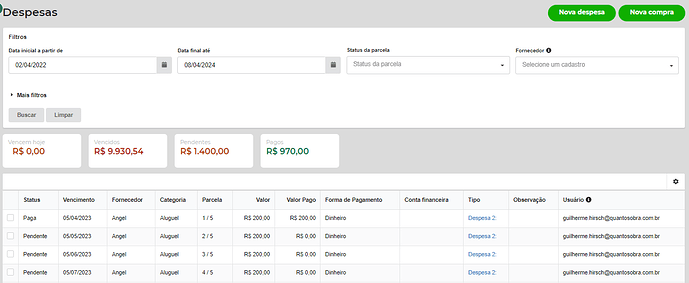Para visualizar as despesas já lançadas em seu sistema, basta acessar o menu Financeiro > Despesas
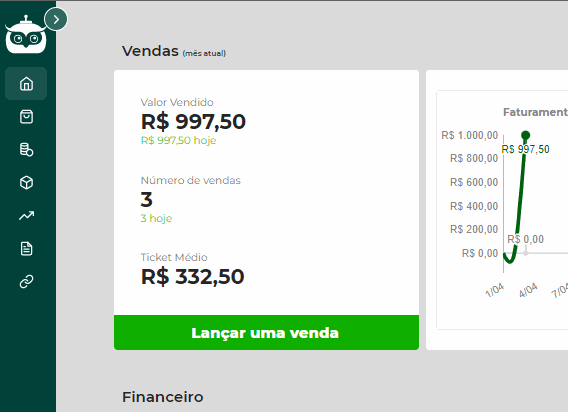
Na tela seguinte, você vai conseguir visualizar todas as despesas de acordo com os filtros selecionados e também os totalizantes, que vão te mostrar:
Vencem hoje: todas as parcelas com vencimento na data atual;
Vencidos: o total de parcelas já vencidas;
Pendentes: o total de parcelas em aberto, conforme o período selecionado;
Pagos o total de contas já pagas, conforme o período selecionado;
Caso não esteja conseguindo localizar sua despesa, verifique se o período selecionado abrange o vencimento dessa despesa e, caso preferir, você consegue aplicar outros filtros para te ajudar, por exemplo:
Você pode conferir as contas que você tem pendente de pagamento para um determinado fornecedor selecionando o período + status da parcela como pendente + fornecedor e, dessa forma, o sistema vai exibir o valor total em aberto e todas as parcelas também.
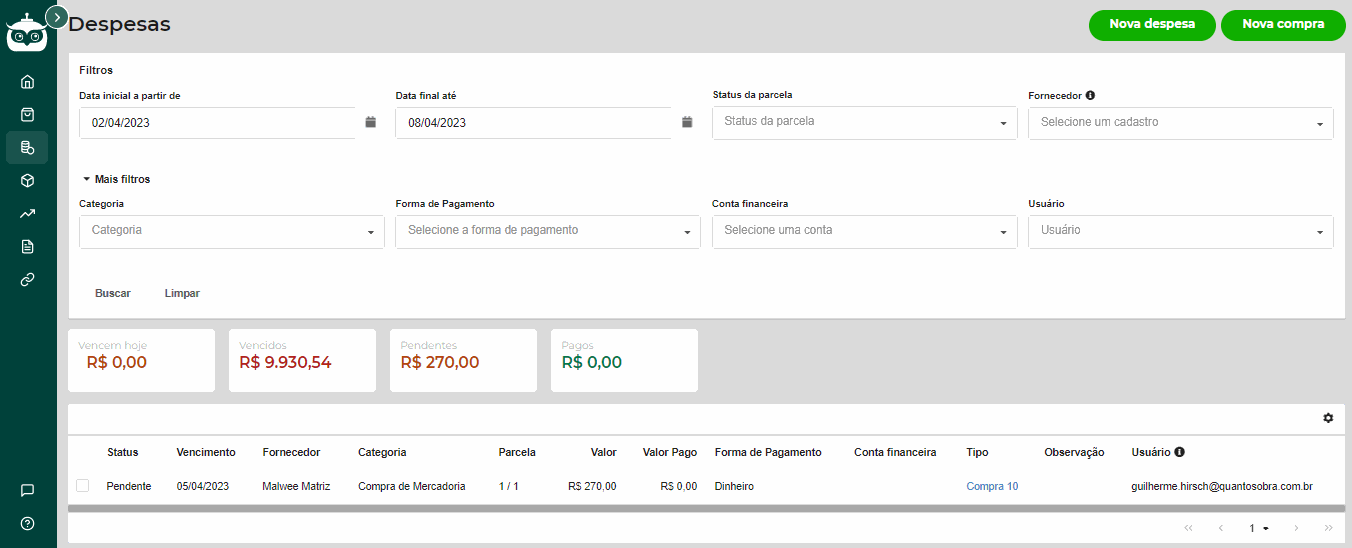
Como detalhar uma parcela?
Para ver mais detalhes sobre a parcela, basta selecionar a parcela e clicar em Detalhar
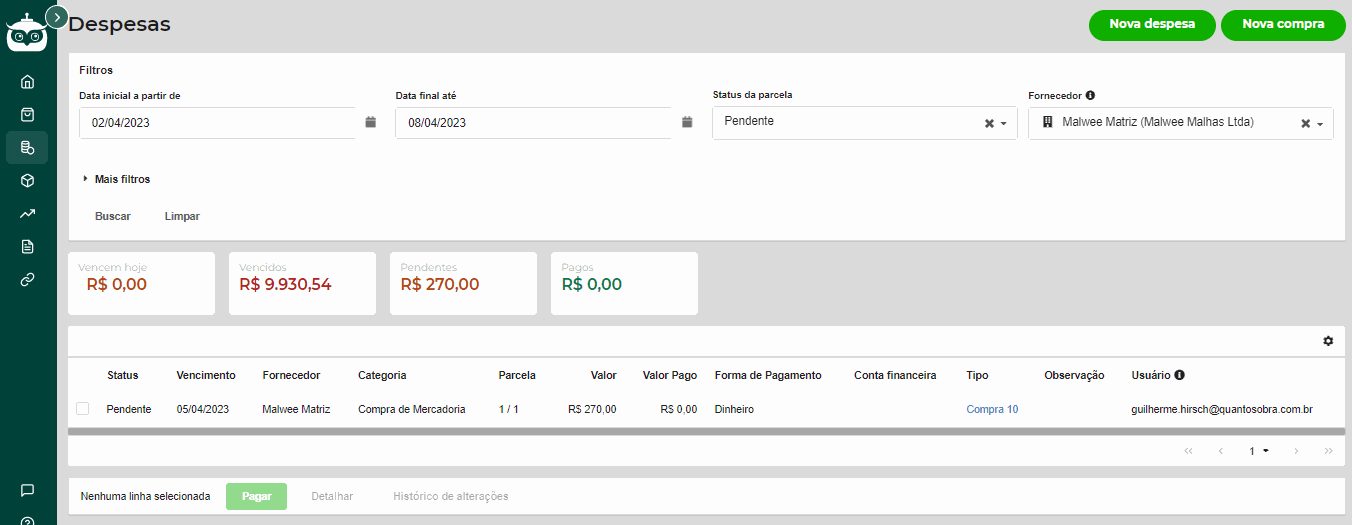
Como detalhar o lançamento completo da minha despesa/compra?
Para ver o lançamento completo da despesa/compra (incluindo todas as parcelas), basta clicar sob o número da despesa/compra que fica disponível na lista:
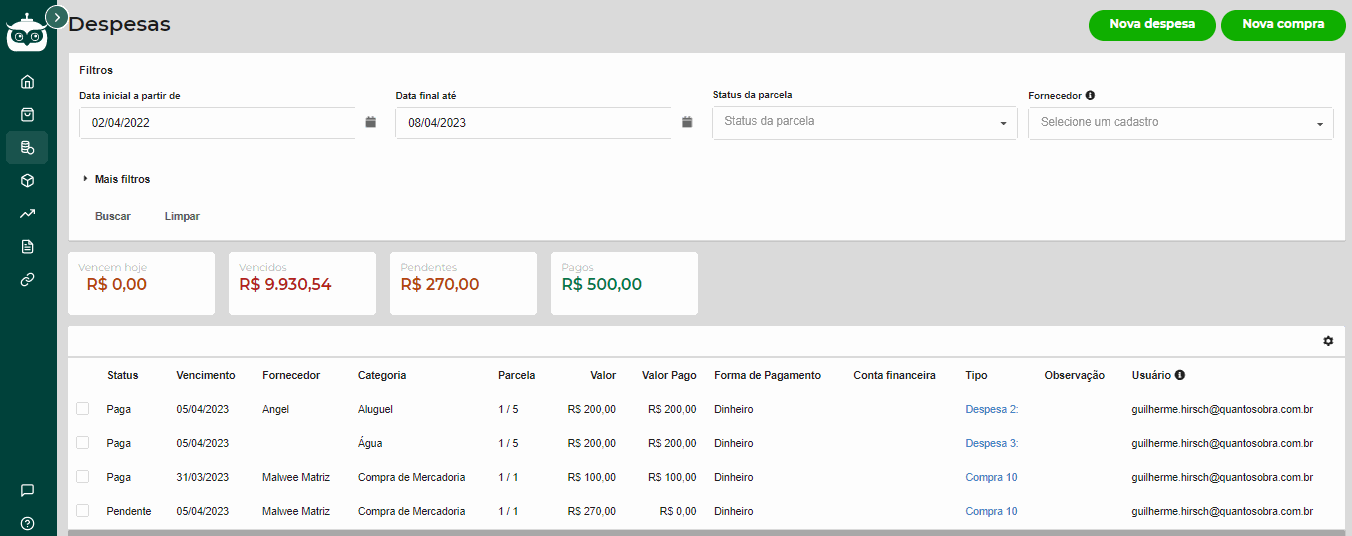
Ou clique em detalhar e então vai encontrar o número do lançamento também:
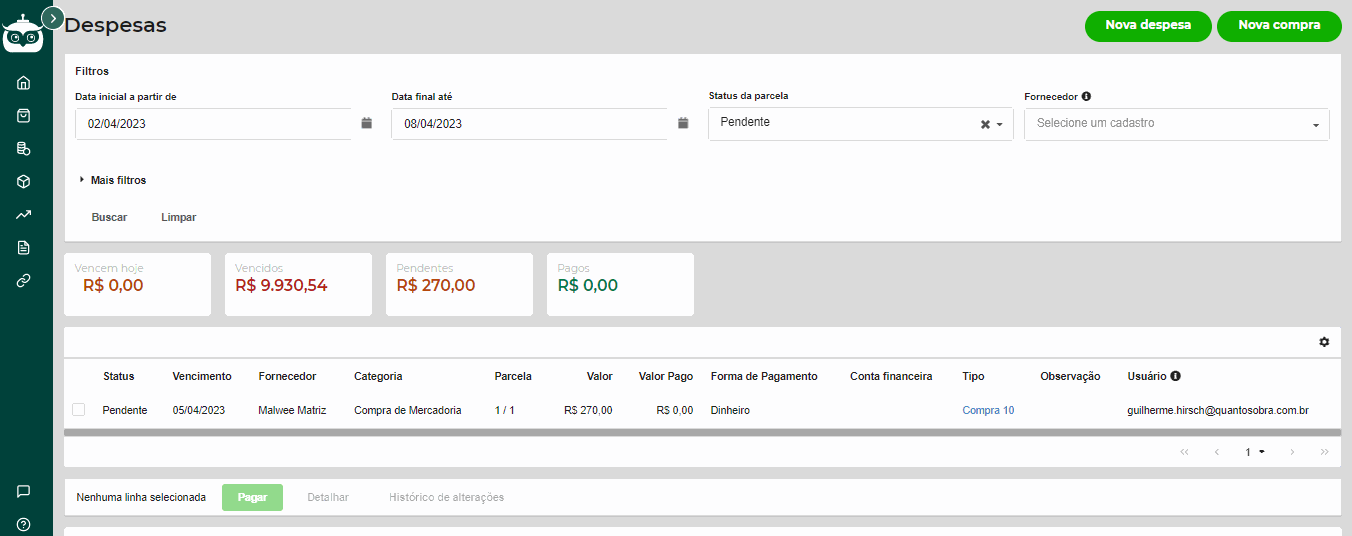
Como ver o histórico de alterações das parcelas?
Através do histórico de alterações da parcela, você consegue conferir todos os ajustes e ações já realizadas naquela parcela, como alterações de preço e recebimentos parciais.
Para conferir o histórico de alterações, basta selecionar selecionar a parcela e clicar em Histórico de alterações
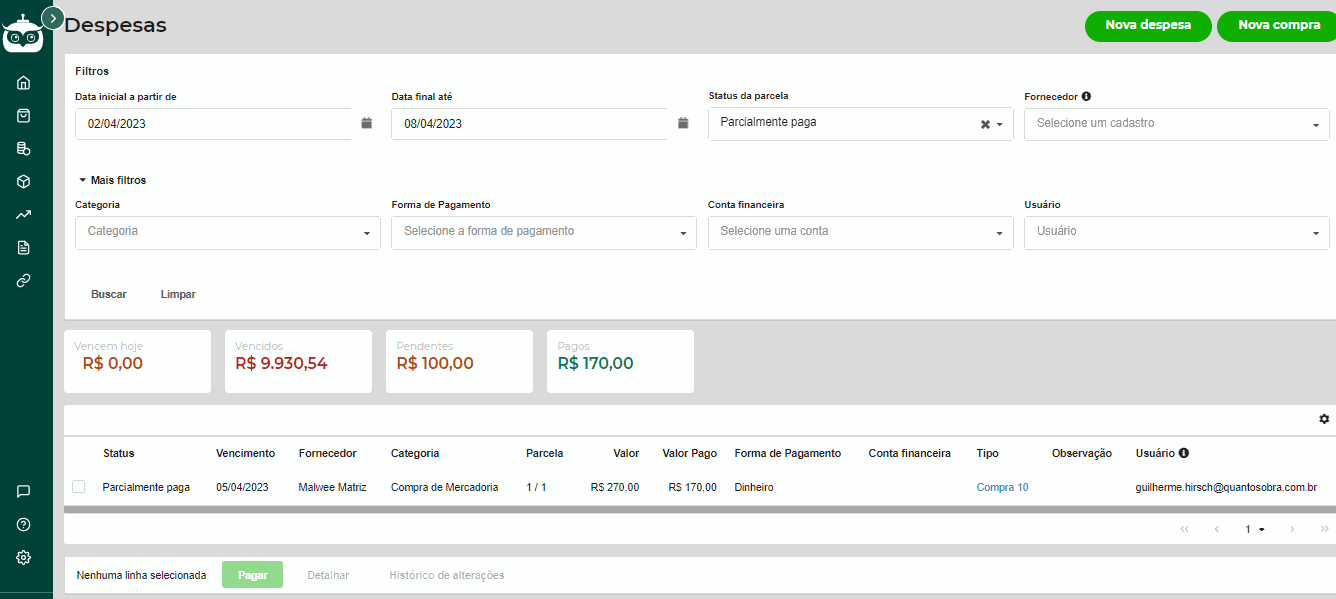
Como pagar uma conta pendente?
Para pagar uma conta pendente, basta selecionar a conta e clicar em Pagar. Na tela que vai abrir, basta fazer os ajustes, como forma de pagamento e conta destino e finalizar clicando em salvar
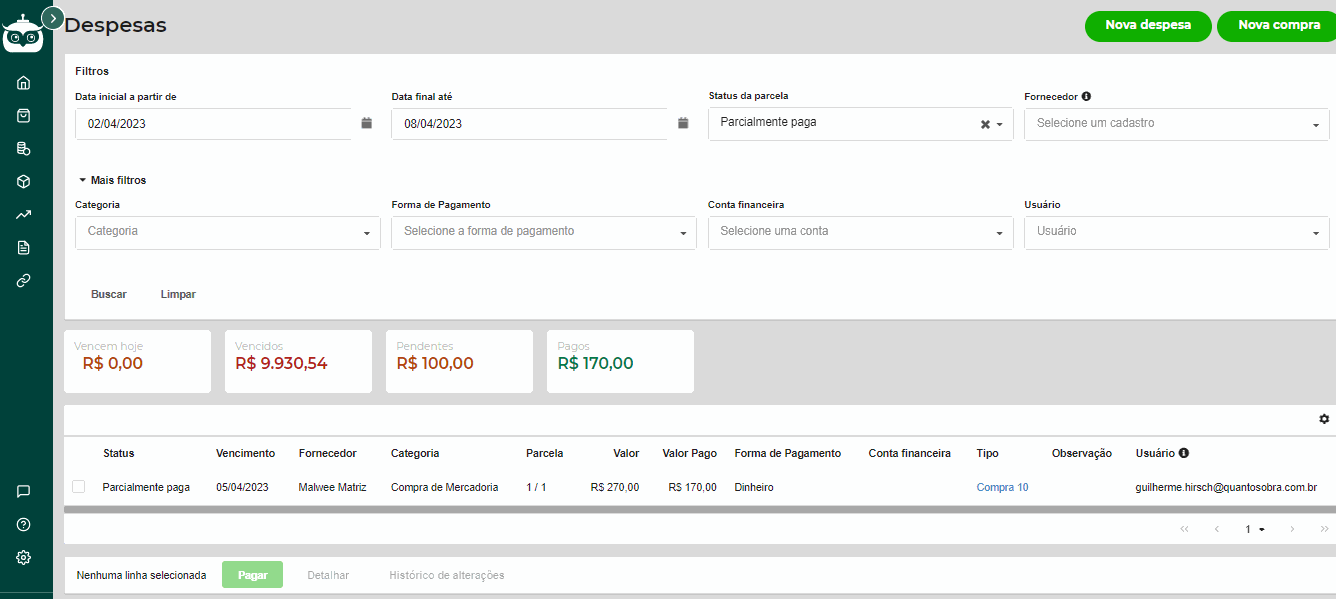
Espero ter conseguido te ajudar, mas caso tenha ficado com qualquer dúvida, é só entrar em contato conosco!